Peekaboo ဆိုတာ Read more.. Collapse ... စတဲ့ Javascript ေလးကို ဘေလာ့ဂါမွာ ထည့္သြင္း ၿခင္းၿဖစ္ပါတယ္ ။ ကၽြန္ေတာ္ စစလိုက္ရွာၿခင္းတုန္းက javascript ေတြ ေသေနတာနဲ႔ ေနာက္ၿပီး code ေတြအ လုပ္မလုပ္တာနဲ႔အေတာ္ေလး ဒုကၡမ်ားခဲ့ရပါတယ္ ။ အခုေတာ့ ဒီ ဆက္လက္ဖတ္ရွုရန္ဆိုတဲ့ ဟာေလး လုပ္နည္းကိုအ ေသးစိတ္ေရးတင္ေပးလုိက္ပါတယ္ ။ ကိုယ့္ရဲ႕ စာမ်က္ႏွာမွာ ပို႔စ္ေတြအမ်ား ၾကီးတင္ ထားတဲ့အခါ အရွည္ၾကီးေတြၿဖစ္ေနရင္ အဆင္မေၿပပါဘူး ။ Read more ေလး ထည့္ထားတဲ့အခါ expandable ၿဖစ္တဲ့အ တြက္ ပို႔စ္ေခါက္ရတာ အရမ္းလြယ္ကူၿပီး ၾကည့္ရတာ ရွင္းလင္းသပ္ရပ္ေစပါတယ္ ။ ၀ထၳဳရွည္ေတြေရးတဲ့အခါ ဒါေလးထည့္ထားရင္အ ရမ္းကို အဆင္ေၿပမယ္လို႔ထင္ပါတယ္ ။ ကၽြန္ေတာ့္ဘေလာ့မွာ နမူနာ ထည့္ထား သလိုေပါ့ ။ ကဲ လုပ္နည္းေလးကို အေသးစိတ္ ၾကည့္ၾကရေအာင္ ။
အရင္ဆံုး ဘာမွစမလုပ္ခင္ ကိုယ့္ရဲ႕ Template ေလးကို backup လုပ္ထားပါဦး ။ Backup လုပ္နည္းေတာ့ သိၾကမယ္ ထင္တဲ့အတြက္ မေၿပာေတာ့ပါဘူး ။
၁ ။ Blogger ကို sign in လုပ္ၿပီး Edit Html ထိေရာက္ေအာင္သြားပါ ။ ၿပီးရင္ Expand Widget Templates ဆိုတာေလးကို အမွန္ၿခစ္ေပးဖို႔ မေမ့ပါနဲ႔ဦး ။
၂ ။ </head> ဆိုတာကိုရွာပါ ။ ရွာေတြ႔ရင္ သူ႔ရဲ႕အေပၚမွာ ေအာက္မွာေပးထားတဲ့လင့္ေလးကိုဖြင့္ၿပီး code ေတြအကုန္ကူးလိုက္ၿပီး paste လုပ္လိုက္ပါ ။ ( အသင့္တင္ၿပီးသားၿဖစ္တဲ့ javascript code ေတြ ၿဖစ္ပါတယ္ )
Javascript code မ်ားေကာ္ပီလုပ္ရန္ ဒီေနရာကိုႏွိပ္ပါ ။
၃ ။ ၿပီးရင္ <b:includable id='post' var='post'> ဆိုတာေလးကိုေတြ႔ေအာင္ရွာပါ ။ အဲဒီစာေၾကာင္းေလးေအာက္ကို ဆက္ၾကည့္သြားၿပီး <div style='clear: both;'/> <!-- clear for photos floats --> ဆိုတာ ကိုေတြ႔တဲ့အထိ ရွာပါ ။ ၿပီးရင္ ခုနက <b:includable id='post' var='post'> နဲ႔ <div style='clear: both;'/> <!-- clear for photos floats --> ရဲ႕ၾကားမွာ ရွိသ မွ် code ေတြအကုန္လံုးဖ်က္လိုက္ၿပီး ေအာက္မွာ အသစ္ေပးထားတဲ့ code ေတြ ကို ေကာ္ပီ ကူးၿပီး ထည့္ လိုက္ပါ ။
ဒီအဆင့္မွာ အခု ေကာ္ပီကူးလိုက္တဲ့ code ေတြမွာ Read More .... ဆိုတဲ့ေနရာေလးမွာ ဆက္လက္ဖတ္ရွူရန္ စသၿဖင့္ေရးႏုိင္ၿပီး Summary only... ဆိုတဲ့ေနရာမွာ ၿပန္ေခါက္ေပးရန္ ၊ ၿပီးပါၿပီ စသၿဖင့္ေရးႏိုင္ပါတယ္ ။ ၿပီးရင္ save လုပ္ပါ ။
၄ ။ ေနာက္တစ္ဆင့္အေနနဲ႔ Setting ထဲက Formatting ကိုသြားပါ ။ Post template ဆိုတဲ့ text box ေနရာေလးမွာ ေအာက္က code ေလးေတြကို ထည့္လိုက္ပါ ။
Type your summary here
<span id="fullpost">
Type rest of the post here
</span>
ၿပီးရင္ေဆ့လုပ္လိုက္ပါ ။
ပို႔စ္တင္တဲ့အခါ Type your summary here ဆိုတဲ့ေနရာမွာ ကိုယ္Home page မွာ ပို႔စ္တစ္ပုဒ္ လံုးမွာ ေပၚေစခ်င္တဲ့စာသားေလးကိုေရးပါ ။ အေပၚဆံုးတစ္ပုဒ္ပဲၿဖစ္ၿဖစ္ေပါ့ ။ ၿပီးရင္ကိုယ္ေခါက္ ခ်င္တဲ့ေန ရာေလးကို <span id="fullpost"> နဲ႔ </span> ရဲ႕ၾကားထဲမွာေရးပါ ။ ဒါဆိုအိုေက သြားပါလိမ့္မယ္ ။
မရွင္းတာရွိရင္ ေမးသြားႏိုင္ပါတယ္ ။
သက္တန္႔ခ်ိဳ
စာဖတ္ပရိတ္သတ္သူငယ္ခ်င္းမ်ားကို အစဥ္ေလးစားေသာအားၿဖင့္.......................
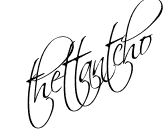
အရင္ဆံုး ဘာမွစမလုပ္ခင္ ကိုယ့္ရဲ႕ Template ေလးကို backup လုပ္ထားပါဦး ။ Backup လုပ္နည္းေတာ့ သိၾကမယ္ ထင္တဲ့အတြက္ မေၿပာေတာ့ပါဘူး ။
၁ ။ Blogger ကို sign in လုပ္ၿပီး Edit Html ထိေရာက္ေအာင္သြားပါ ။ ၿပီးရင္ Expand Widget Templates ဆိုတာေလးကို အမွန္ၿခစ္ေပးဖို႔ မေမ့ပါနဲ႔ဦး ။
၂ ။ </head> ဆိုတာကိုရွာပါ ။ ရွာေတြ႔ရင္ သူ႔ရဲ႕အေပၚမွာ ေအာက္မွာေပးထားတဲ့လင့္ေလးကိုဖြင့္ၿပီး code ေတြအကုန္ကူးလိုက္ၿပီး paste လုပ္လိုက္ပါ ။ ( အသင့္တင္ၿပီးသားၿဖစ္တဲ့ javascript code ေတြ ၿဖစ္ပါတယ္ )
Javascript code မ်ားေကာ္ပီလုပ္ရန္ ဒီေနရာကိုႏွိပ္ပါ ။
၃ ။ ၿပီးရင္ <b:includable id='post' var='post'> ဆိုတာေလးကိုေတြ႔ေအာင္ရွာပါ ။ အဲဒီစာေၾကာင္းေလးေအာက္ကို ဆက္ၾကည့္သြားၿပီး <div style='clear: both;'/> <!-- clear for photos floats --> ဆိုတာ ကိုေတြ႔တဲ့အထိ ရွာပါ ။ ၿပီးရင္ ခုနက <b:includable id='post' var='post'> နဲ႔ <div style='clear: both;'/> <!-- clear for photos floats --> ရဲ႕ၾကားမွာ ရွိသ မွ် code ေတြအကုန္လံုးဖ်က္လိုက္ၿပီး ေအာက္မွာ အသစ္ေပးထားတဲ့ code ေတြ ကို ေကာ္ပီ ကူးၿပီး ထည့္ လိုက္ပါ ။
ဒီအဆင့္မွာ အခု ေကာ္ပီကူးလိုက္တဲ့ code ေတြမွာ Read More .... ဆိုတဲ့ေနရာေလးမွာ ဆက္လက္ဖတ္ရွူရန္ စသၿဖင့္ေရးႏုိင္ၿပီး Summary only... ဆိုတဲ့ေနရာမွာ ၿပန္ေခါက္ေပးရန္ ၊ ၿပီးပါၿပီ စသၿဖင့္ေရးႏိုင္ပါတယ္ ။ ၿပီးရင္ save လုပ္ပါ ။
၄ ။ ေနာက္တစ္ဆင့္အေနနဲ႔ Setting ထဲက Formatting ကိုသြားပါ ။ Post template ဆိုတဲ့ text box ေနရာေလးမွာ ေအာက္က code ေလးေတြကို ထည့္လိုက္ပါ ။
Type your summary here
<span id="fullpost">
Type rest of the post here
</span>
ၿပီးရင္ေဆ့လုပ္လိုက္ပါ ။
ပို႔စ္တင္တဲ့အခါ Type your summary here ဆိုတဲ့ေနရာမွာ ကိုယ္Home page မွာ ပို႔စ္တစ္ပုဒ္ လံုးမွာ ေပၚေစခ်င္တဲ့စာသားေလးကိုေရးပါ ။ အေပၚဆံုးတစ္ပုဒ္ပဲၿဖစ္ၿဖစ္ေပါ့ ။ ၿပီးရင္ကိုယ္ေခါက္ ခ်င္တဲ့ေန ရာေလးကို <span id="fullpost"> နဲ႔ </span> ရဲ႕ၾကားထဲမွာေရးပါ ။ ဒါဆိုအိုေက သြားပါလိမ့္မယ္ ။
မရွင္းတာရွိရင္ ေမးသြားႏိုင္ပါတယ္ ။
သက္တန္႔ခ်ိဳ
စာဖတ္ပရိတ္သတ္သူငယ္ခ်င္းမ်ားကို အစဥ္ေလးစားေသာအားၿဖင့္.......................
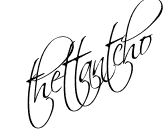

ေက်းဇူးပါဆရာ။
ReplyDeleteခင္မင္ေလးစားလ်က္
ဒီကေန႔ ပို႔စ္ေခါက္နည္းေလးကို လာယူသြားတယ္ ေက်းဇူးပါေနာ္။
ReplyDeleteစိတ္ဓာတ္အစဥ္ၾကည္လင္ေအးျမပါေစကြယ္။
ေမတၱာျဖင့္
အန္တီတင့္
ေက်းဇူးပါ အကိုေရ
ReplyDeleteအကို ကိုယ့္ဘာသာသြားယူထားတဲ့ templete code မွာက အကိုေျပာတဲ့ ဆိုတာမပါဘူး အကို
ReplyDeleteအဲဒါဘယ္လိုလုပ္ရပါ့မလဲဗ်ာ အခ်ိန္ရရင္ ေျဖေပးပါဦး အကိုအစစအရာရာအဆင္ေျပပါေစ
Naymin ေရ တန္းပလိတ္တစ္ခုမွာ ေနမင္းရွာမေတြ႔တာ b:includible ဆိုတဲ့ စာေၾကာင္းေလးလားမသိဘူး အမွန္ေတာ့ တန္းပလိတ္တိုင္းမွာ အဲဒီစာေၾကာင္းရွိပါတယ္ ။ Html ထဲမွာ အဲဒီစာေၾကာင္းရွာတဲ့အခါ Expand ကိုအမွန္ၿခစ္ထားပါ ။ ၿပီးရင္ Ctrl + F ႏွိပ္ၿပီး ေပၚလာတဲ့ ေအာက္ေၿခဘားက search box မွာ ကိုယ္ရွာခ်င္တဲ့စာလံုးရိုက္လိုက္တာနဲ႔ေပၚလာမွာပါ ထပ္ရွာၾကည့္ပါဦးခင္ဗ် ကၽြန္ေတာ္လုပ္ေနတာေတာ့ ခဏခဏပဲ အဆင္ေၿပပါတယ ္။ ေနမင္းအဆင္မေၿပရင္ ကၽြန္ေတာ္ကူညီပါ့မယ္ thettanblog@gmail.com ဆက္သြယ္လိုက္ပါခင္ဗ် ။
ReplyDeleteဟုတ္ အကို ။ ကၽြန္ေတာ္ ေပါ့သြားတာပါ ။ ရသြားပါျပီ ။ ေက်းဇူး အကိုေရ ...
ReplyDeleteအကိုေ၇ ဒီလိုေပၚေနတယ္ဗ်ာ ဘယ္လိုလုပ္၇မလဲ
ReplyDeleteYour template could not be parsed as it is not well-formed. Please make sure that all XML elements are closed properly.
XML error message: The element type "br" must be terminated by the matching end-tag "
စပ္မိစပ္ရာအတုိင္းပဲ ေပၚေနတယ္
ReplyDeleteထပ္ထည့္လည္း ရဘူး...... သိသူမ်ား ကူညီပါဦး.........
Your template could not be parsed as it is not well-formed. Please make sure that all XML elements are closed properly.
ReplyDeleteXML error message: The element type "br" must be terminated by the matching end-tag "
ဒီကုဒ္ပဲေပၚေနတယ္ဗ်...
ကိုဇင္မ်ဳိးေရ......
ReplyDeleteဒီ Post မွာ (အဲ...ဘယ္လိုေခၚရမလဲ..)ကိုသက္တန္႔ခ်ဴိက code ေတြကို textarea tag ထဲမွာထည့္လိုက္ေတာ့ post တင္ေနရင္းနဲ႔ enter ေခါက္လိုက္ေတာ့ <br> ေတြကပါသြားတာပါ...copy လုပ္ၿပီး paste လုပ္တဲ့ အခ်ိန္မွာ အဲဒီ <br> ေတြကိုဖ်က္ေပးရမွာပါ။ ဒီလို code ေတြကို textarea tag နဲ႔မျပပဲ pre tag နဲ႔ ဆိုပိုေကာင္းပါတယ္.....